Cómo crear un tema infantil para Awada
Publicado: 2022-10-31En este artículo, discutiremos cómo crear un tema secundario para el tema Awada WordPress . Un tema hijo es un tema que hereda la funcionalidad de otro tema, llamado tema padre. Los temas secundarios se utilizan a menudo cuando desea realizar cambios en un tema existente sin perder la capacidad de actualizar el tema principal. Hay dos formas de crear un tema hijo para Awada. La primera forma es crear una nueva carpeta en su directorio de instalación de WordPress y nombrarla algo así como "awada-child". En esta nueva carpeta, creará un archivo llamado "style.css" y le agregará las siguientes líneas de código: /* Nombre del tema: Awada Child Theme Descripción: Este es un tema secundario para Awada Plantilla: awada */ @import url(“../awada/estilo.css”); La segunda forma de crear un tema secundario es usar un complemento como WP Child Theme Creator. Este complemento creará un tema secundario para usted y todo lo que tiene que hacer es activarlo. Una vez que haya creado su tema hijo, puede comenzar a realizar cambios en él. Por ejemplo, puede cambiar el código CSS en el archivo "style.css" para personalizar el aspecto de su sitio. También puede agregar nuevos archivos de plantilla al tema secundario para cambiar la forma en que se muestran ciertas páginas. Si alguna vez necesita actualizar el tema principal, puede hacerlo sin perder ninguno de los cambios que haya realizado en el tema secundario. Esa es una de las ventajas de usar un tema secundario: puede actualizar el tema principal sin afectar sus personalizaciones.
Cuando crea un tema para niños, podrá evitar mucho tiempo y frustración en el futuro. En general, los temas secundarios son temas separados que dependen de un tema principal para sus funciones básicas. Un tema secundario le permite trabajar en su propia computadora sin verse afectado por futuras actualizaciones del tema principal. Debe usar un tema secundario si está creando opciones de personalización para un tema de WordPress. Los archivos de temas para niños usan solo dos archivos: un archivo style.css y un archivo functions.php. Si es necesario, siempre puede desactivar el tema y volver al padre. Puede surgir un poco de confusión cuando mira por primera vez las secciones Dominio de texto y Etiquetas.
Le mostraremos cómo diseñar los estilos principales en el tema secundario. El tema secundario se puede ver en acción diseñando un elemento de fondo para el contenido de una página. Los usuarios de Chrome pueden usar las herramientas para desarrolladores para experimentar con funciones de diseño y prueba en el navegador. Al crear temas de WordPress , es un buen hábito comenzar con un tema hijo. Una buena idea es mantener la personalización separada de los temas principales tanto para fines organizativos como de mantenimiento, lo que le ahorrará muchos dolores de cabeza a largo plazo.
¿Cómo se pone en cola un tema secundario en CSS?
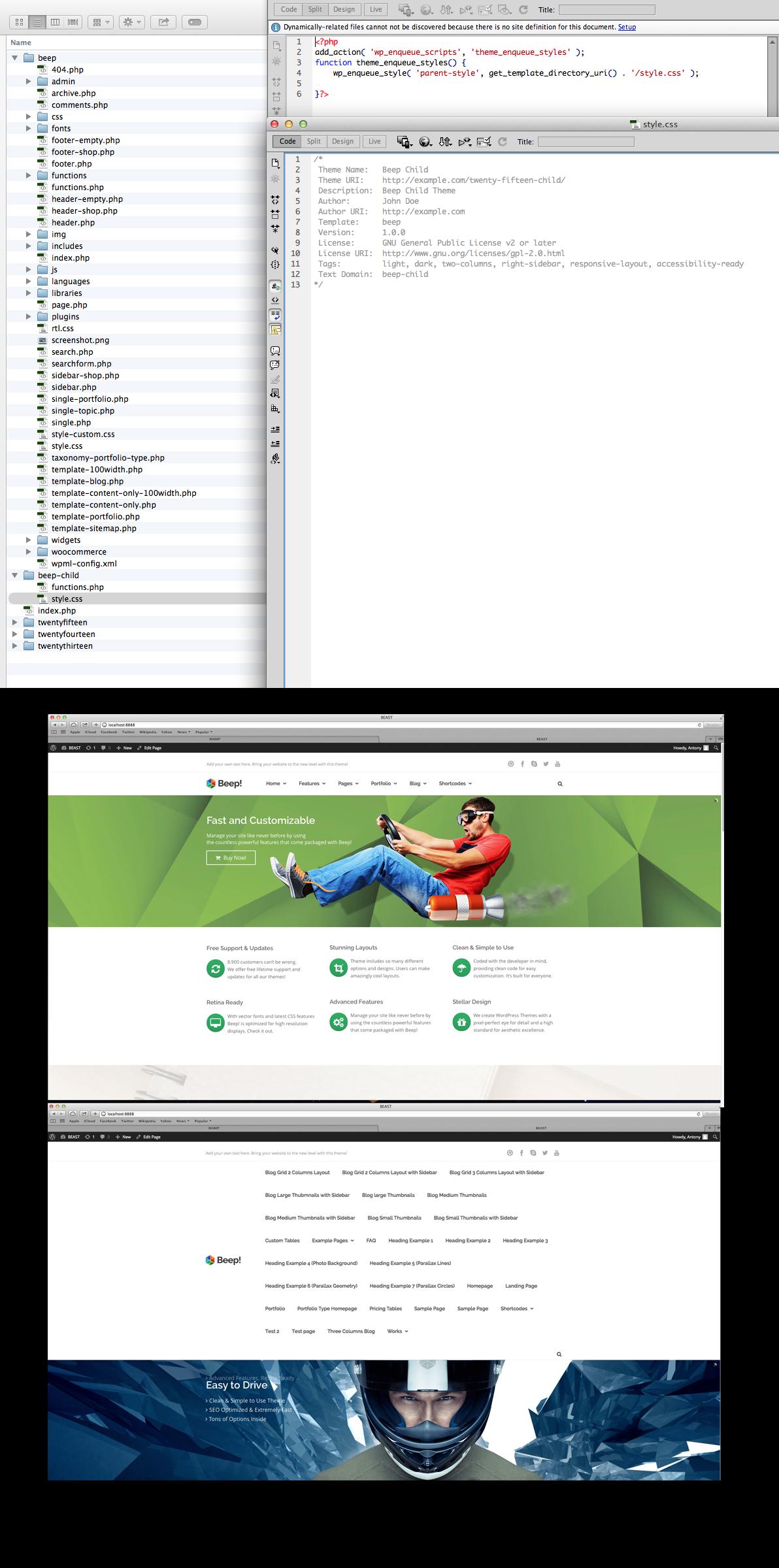
Puede poner en cola un tema secundario en css agregando el siguiente código al archivo functions.php de su tema secundario:
function my_theme_enqueue_styles() {
$parent_style = 'parent-style';
wp_enqueue_style ($parent_style, get_template_directory_uri() . '/style.css');
wp_enqueue_style( 'estilo hijo',
get_stylesheet_directory_uri() . '/estilo.css',
matriz ($ estilo_padre),
wp_get_theme()->get('Versión')
);
}
add_action('wp_enqueue_scripts', 'my_theme_enqueue_styles');
¿Cómo creo un tema infantil para Oceanwp?

Desde el panel de WP, haga clic en OceanWP. Importe y exporte desde el Panel OceanWP (configuración anterior: Panel temático > Importar/Exportar) y guarde su configuración en un archivo dat. Al instalarlo y activarlo, puede usar OceanWP Child Theme .
Antes de actualizar el tema principal, asegúrese de que Apariencia esté activado. Luego, en el menú Apariencia, elija el tema secundario OceanWP. Después de seleccionar la opción Actualizar tema, deberá actualizarlo.
Para actualizar todos los complementos de Ocean, vaya al menú Complementos y seleccione Editar. El complemento OceanWP debe seleccionarse en el menú desplegable haciendo clic en Complementos. Al hacer clic en el botón Actualizar, puede descargar e instalar un nuevo complemento.
Cómo hacer un tema infantil en WordPress
Para crear un tema secundario en WordPress, debe crear una nueva carpeta para el tema secundario y luego crear una hoja de estilo. La hoja de estilo debe llamarse style.css y debe estar ubicada en la carpeta del tema secundario . La hoja de estilo debe contener lo siguiente: /* Nombre del tema: Plantilla de tema secundario: carpeta-tema-principal */ @import url(“../carpeta-tema-principal/estilo.css”); El siguiente paso es crear un archivo functions.php en la carpeta del tema secundario. El archivo functions.php debe contener lo siguiente: add_action( 'wp_enqueue_scripts', 'theme_enqueue_styles' ); function theme_enqueue_styles() { wp_enqueue_style( 'parent-style', get_template_directory_uri() . ' /style.css' ); }?
Las funciones de un tema hijo son idénticas a las de un tema padre, pero también es capaz de personalizarlas. Los temas secundarios están separados de los temas principales y no los afectan. Un tema hijo hace que sea más fácil mantener su sitio actualizado y mantenido. Además, no se verá obligado a sobrescribir o perder el estilo de su sitio web. No hay diferencia entre un tema hijo y un tema padre. Estos archivos se componen de todos los archivos de plantilla, funciones y recursos, como imágenes y JavaScript. No necesita agregar mucho código al archivo style.css si solo necesita unas pocas líneas.
Se puede crear un tema secundario de WordPress usando un complemento. Cuando haga una selección en el menú desplegable, se le pedirá que seleccione el tema principal. Si su sitio tiene varios temas, asegúrese de seleccionar el que se adapte específicamente a él. A continuación, deberá escribir una descripción del tema de su hijo y nombrarlo. Desde esta página, también puede ver informes de análisis de datos sin procesar y enviar solicitudes de soporte al creador del complemento. Es posible que no pueda completar este paso si su tema está asociado con un tema premium o restringido. Realice cambios en su sitio sin perder su configuración, así que haga copias de seguridad de su sitio antes de hacerlo.
Cuando crea un tema secundario de WordPress manualmente, puede realizar todos los cambios que desee. Crear una carpeta para su tema hijo es el primer paso. En el paso 2, haga una hoja de estilo para el tema de su hijo. Debe incluir hojas de estilo tanto primarias como secundarias. En el paso 4, cree una nueva carpeta de directorio llamada style.css, a la que puede agregar. En el Paso 5, seleccione Apariencia. Además de evitar complicaciones asociadas con la edición directa de un tema principal, usar un tema secundario le permite usarlo más fácilmente.

Los temas para niños simplifican la realización de cambios en su sitio web existente con solo unos pocos clics. Un buen proveedor de alojamiento también puede ayudarlo a adaptar su servicio a sus necesidades específicas. Elija entre los paquetes de alojamiento compartido de DreamHost si desea un plan asequible que incluya sitios web de alto rendimiento.
Los beneficios de usar un tema infantil
WordPress es una plataforma de código abierto que se puede utilizar para una variedad de propósitos. Un blog es solo un ejemplo de cómo se puede usar, pero también se puede usar para un sitio web de una pequeña empresa debido a su facilidad de configuración y mantenimiento. Los temas para niños le permiten modificar un tema existente manteniendo el mismo diseño del sitio web. Las empresas que desean que su sitio web se vea y se sienta bien mientras realizan cambios menores pueden beneficiarse de esto. También puede ahorrar tiempo utilizando un tema secundario. No tendrá que aprender el código del nuevo tema a menos que lo sepa de memoria porque el tema principal ya está instalado. En lugar de modificar el tema, simplemente puede cambiarlo. Si no está familiarizado con un tema principal, un tema secundario puede ser un buen lugar para comenzar. Si modifica un tema existente, ya sabrá cómo usar el nuevo tema y no tendrá que aprender el código desde el principio. Al usar un tema hijo, hay algunas cosas a tener en cuenta. Antes de instalar el tema, lea la documentación del tema principal. Si este es el caso, tendrás información sobre cómo modificar el código del tema. Antes de publicar un tema para su hijo, pruébelo primero. Su nuevo tema debe ser compatible con la plataforma de WordPress antes de que pueda modificarlo. Finalmente, exprese su gratitud al tema principal por proporcionar la base para el tema de su hijo. Sería extremadamente difícil crear un tema secundario si no tuviera un tema principal.
Cómo crear un tema secundario en WordPress sin complemento
Hay algunos pasos simples que debe seguir para crear un tema secundario sin usar un complemento. Primero, debe crear un nuevo directorio para su tema secundario. Cree una nueva hoja de estilo y vincúlela al directorio de temas de su hijo. Asegúrese de incluir el nombre de plantilla correcto en el encabezado de su hoja de estilo. A continuación, debe copiar los archivos de plantilla que desea modificar del tema principal al directorio de su tema secundario. Realice los cambios necesarios en estos archivos y guárdelos. Finalmente, necesitas activar tu tema hijo. Puede hacerlo yendo a la página Apariencia > Temas en su panel de administración de WordPress. Localice su tema hijo y haga clic en el enlace Activar.
El tema hijo es la forma más conveniente y efectiva de modificar/personalizar su tema de WordPress sin modificar sus archivos. Los temas secundarios son temas totalmente personalizados que están disponibles por separado de los temas principales. Hay varias razones por las que deberías usar un tema hijo. Cuando actualice su tema, perderá toda su personalización anterior. Con los temas secundarios, puede actualizar su tema sin perder su código personalizado. Siempre puedes elegir otro tema si quieres. Solo se necesitan dos archivos para hacerlo: style.html y functions.html.
Para personalizar el tema, copie y pegue el archivo single.php original en la carpeta de su tema secundario. Debido a que hay numerosos complementos de tema infantil disponibles en WordPress, recomendaría usar el complemento de tema infantil de un clic. Este tema de WordPress se puede crear en solo un minuto. También hay una función de un solo clic para copiar otros temas principales.
¿WordPress necesita un tema infantil?
En algunos casos, no son necesarios. Para realizar los cambios necesarios en el código o los archivos de su tema, primero debe asegurarse de que estén habilitados. Aunque los cambios en CSS han sido populares en el pasado, muchos temas ahora incluyen secciones de CSS personalizadas como estándar. Si no quiere meterse con el tema o los archivos del tema secundario, hay complementos para CSS personalizado.
¿Cómo subo un tema infantil a WordPress?
Al regresar a su tablero de WordPress, navegue a la pestaña Apariencia y seleccione el tema secundario que desea usar. Su tema hijo debe ser el único que no incluya una imagen destacada. Si elige el botón Activar junto al nombre del tema, puede abrir su sitio web como de costumbre.
¿Cómo puedo crear un tema de WordPress sin codificación?
Se puede crear un tema de WordPress personalizado con los complementos 10Web AI Builder y Page Builder sin codificación. Del mismo modo, un tema sólido en blanco servirá como base para su sitio web porque WordPress no puede funcionar correctamente sin uno.
Temas secundarios de WordPress
Un tema secundario de WordPress es un tema que hereda la funcionalidad de otro tema, llamado tema principal, y puede personalizar o anular elementos de estilo, plantillas, funciones o características específicas.
El uso de un tema secundario puede ser una excelente manera de comenzar a modificar un tema existente sin tener que preocuparse por perder los cambios cuando se actualice el tema principal.
Los archivos de temas se pueden encontrar en el directorio WP-content/themes. Una vez que haya descargado e instalado un tema secundario, vaya al archivo WordPress-content/themes/your-child-theme/functions.php y reemplace el archivo functions.php existente con la versión del tema secundario. Agregue cualquier opción de personalización adicional a la versión de functions.php del tema secundario. Debido a que necesita realizar cambios de CSS regularmente, tener un buen editor en el estilo es la mejor manera de hacerlo. WordPress.com incluye CodeCanyon Child Theme Editor , que se puede usar para editar los archivos de su tema hijo más fácilmente.
Child Themes: una gran manera de modificar un tema existente
Los temas secundarios son ideales para modificar un tema existente y al mismo tiempo conservar el diseño y el código. Con frecuencia se recomienda modificar los temas infantiles manteniendo su diseño y código. Como resultado, tendrá un control total sobre la apariencia de su sitio web y, al mismo tiempo, se beneficiará de la funcionalidad y el soporte de un tema existente.
